钉钉文档设置打印自动适应纸张宽度的方法
时间:2024-04-30 08:43:54作者:极光下载站人气:50
很多小伙伴在使用钉钉软件进行在线文档进行编辑的过程中经常会需要将编辑完成的文档进行打印。有的小伙伴在打印时可能会遇到表格宽度超出纸张宽度,导致文档内容被截断的情况发生。如果我们想要让文档能够自动适应纸张宽度,我们可以在文档编辑页面中打开菜单列表,然后打开打印工具,接着在弹框中将表格宽度设置为“自适应打印纸张宽度”,最后点击确定选项即可。有的小伙伴可能不清楚具体的操作方法,接下来小编就来和大家分享一下钉钉文档设置打印自动适应纸张宽度的方法。
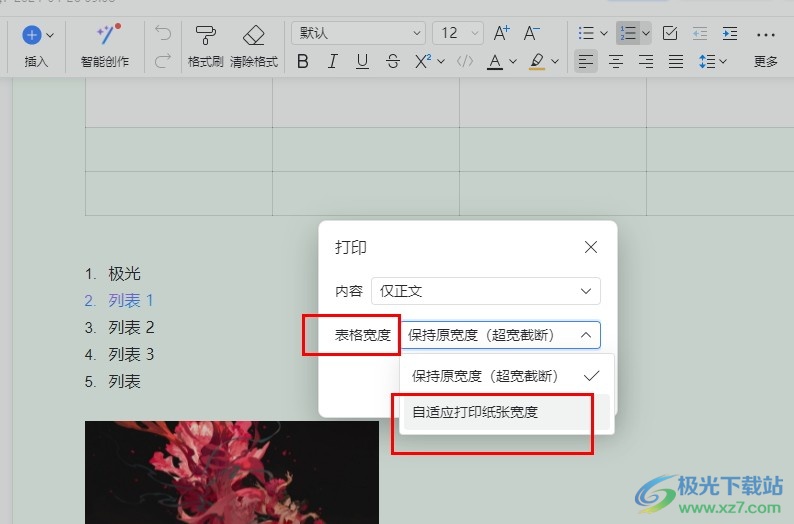
方法步骤
1、第一步,我们在电脑中找到钉钉软件,点击打开该软件,然后在钉钉页面中再点击打开“文档”选项
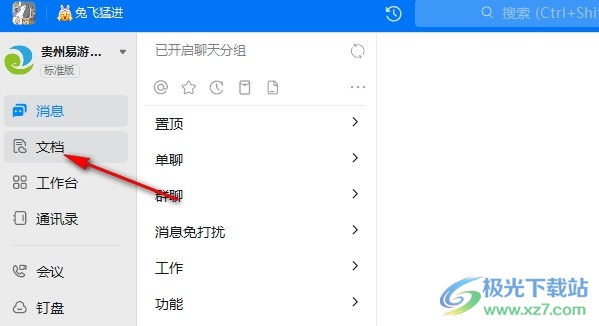
2、第二步,进入文档页面之后,我们再在该页面中找到需要编辑的文字文档,点击打开该文档
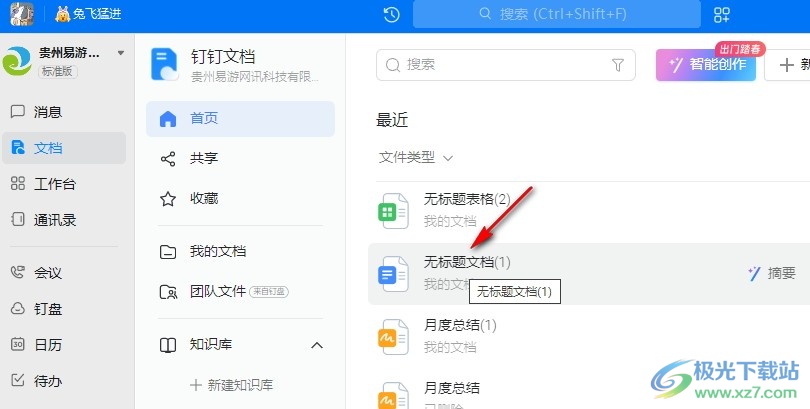
3、第三步,进入文字文档编辑页面之后,我们先完成编辑,然后点击打开右上角的“...”图标
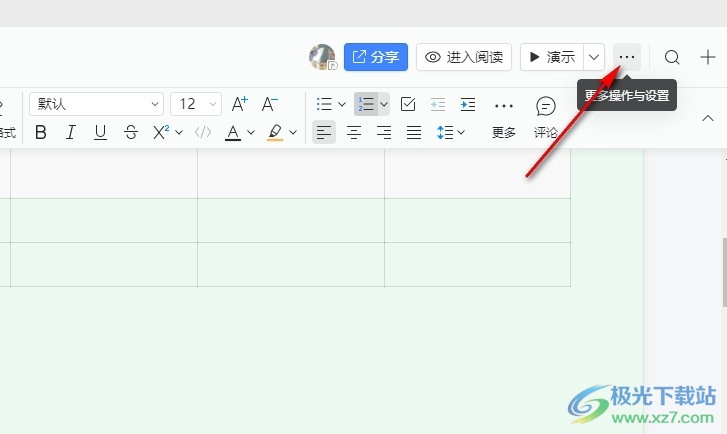
4、第四步,打开“...”图标之后,我们再在下拉列表中找到“打印”选项,点击打开该选项
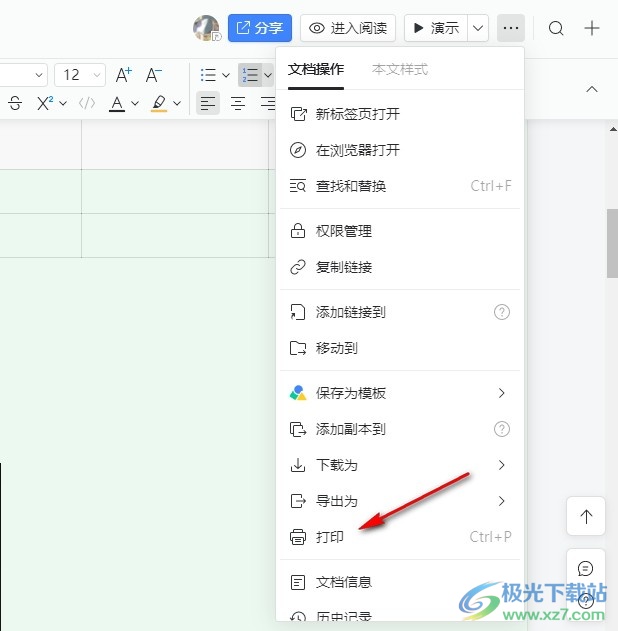
5、第五步,打开“打印”选项之后,我们在打印设置页面中先打开“表格宽度”选项,然后在下拉列表中选择“自适应打印纸张宽度”选项,最后点击确定选项即可
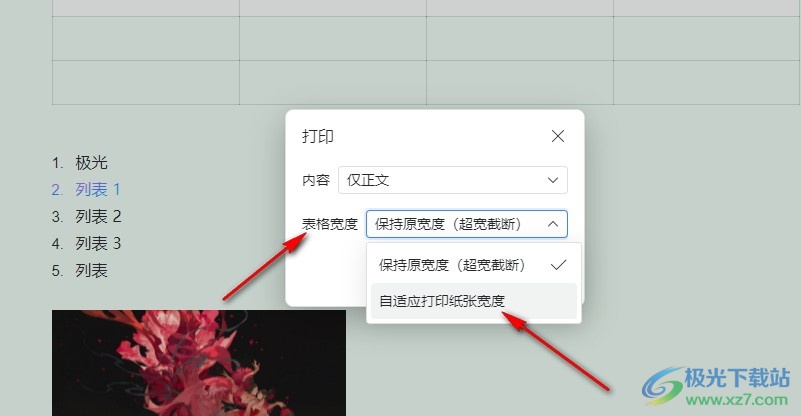
以上就是小编整理总结出的关于钉钉文档设置打印自动适应纸张宽度的方法,我们在钉钉的文档页面中打开一个文字文档,然后在文字文档的编辑页面中先打开“...”图标,再打开打印工具,接着在打印弹框中打开“表格宽度”选项,再在下拉列表中选择“自适应打印纸张宽度”选项即可,感兴趣的小伙伴快去试试吧。
相关推荐
相关下载
热门阅览
- 1百度网盘分享密码暴力破解方法,怎么破解百度网盘加密链接
- 2keyshot6破解安装步骤-keyshot6破解安装教程
- 3apktool手机版使用教程-apktool使用方法
- 4mac版steam怎么设置中文 steam mac版设置中文教程
- 5抖音推荐怎么设置页面?抖音推荐界面重新设置教程
- 6电脑怎么开启VT 如何开启VT的详细教程!
- 7掌上英雄联盟怎么注销账号?掌上英雄联盟怎么退出登录
- 8rar文件怎么打开?如何打开rar格式文件
- 9掌上wegame怎么查别人战绩?掌上wegame怎么看别人英雄联盟战绩
- 10qq邮箱格式怎么写?qq邮箱格式是什么样的以及注册英文邮箱的方法
- 11怎么安装会声会影x7?会声会影x7安装教程
- 12Word文档中轻松实现两行对齐?word文档两行文字怎么对齐?

网友评论